関連するシグナルが発見されるとすぐに、タイムライン、または電子メールにアラートを受信します。
タイムラインに移動して、アラートを確認します。各シグナルのアラートは、検出したデータの変化を強調して表示します。
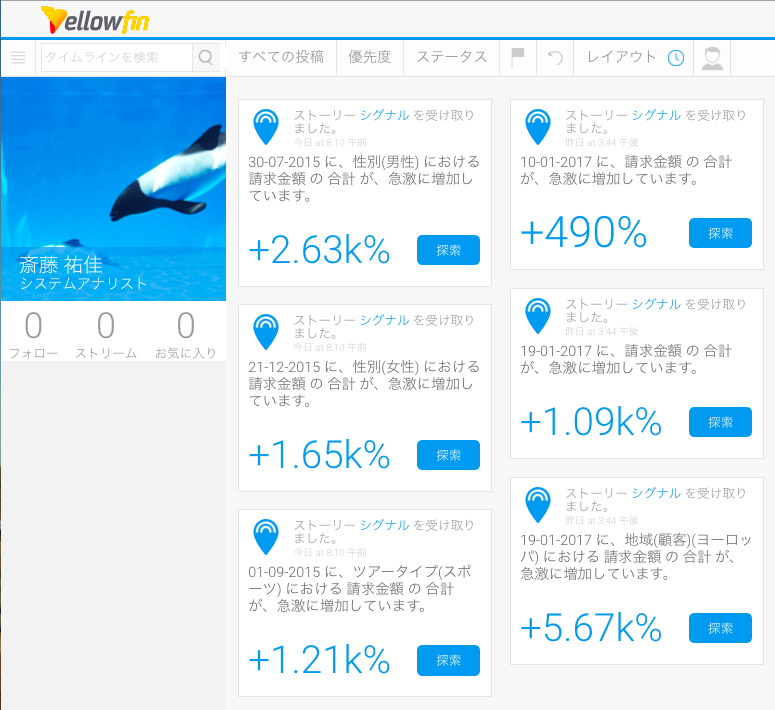
アラートの「探索」ボタンをクリックして、詳細ページへ移動し、内容を確認します。より詳細な情報は、こちらを参照してください。

シグナル一覧ページでは、システムが生成したすべてのシグナルを確認することができます。こちらで、提供されたシグナルの他に、新たなシグナルを探索することができます。


検出されたシグナルと、以下の方法で対話することができます。
ページ上部にあるフィルターや検索オプションを使用して、ページに表示されているシグナルの一覧にフィルターを適用します。必要に応じて、以下のフィルターオプションを使い分けましょう。



「ウォッチする」をクリックすることで、シグナルをウォッチし、トラッキングします。これにより、シグナルはユーザーのウォッチリスト(Myシグナルを選択してフィルターを適用)に追加され、このシグナルと対話をするユーザーが他にいれば、それがアラートとして通知されます(例えば、シグナルに関するストーリーを公開したり、コメントを追加した場合)。
ユーザーは、ウォッチされているシグナルや、それがどのユーザーによりウォッチされているかを確認できます。

シグナルの重要性を、1から5の尺度で評価できます。最も関連性が高い場合が5です。システムはこれを考慮し、将来的なシグナルの提供を最適化するために使用します。評価は変更することも可能です。
シグナルを評価するには、以下の手順に従います。


